ఆవిరి క్లయింట్ బూట్స్ట్రాపర్ అనువర్తనం మీ కంప్యూటర్లో పుష్కలంగా CPU వనరులను తీసుకోకూడదు. ఇది నవీకరణలను డౌన్లోడ్ చేయడానికి మరియు ఇన్స్టాల్ చేయడానికి లేదా తప్పిపోయిన ఫైల్లను భర్తీ చేయడానికి ఉపయోగించే నేపథ్య అనువర్తనం. నవీకరణ డౌన్లోడ్ చేయబడినప్పుడు లేదా ఇన్స్టాల్ చేయబడినప్పుడు, అధిక CPU వినియోగాన్ని ఆశించడం సరైందే.

ఆవిరి క్లయింట్ బూట్స్ట్రాపర్ హై CPU
అయినప్పటికీ, ఆవిరి నిష్క్రియంగా ఉన్నప్పుడు కూడా ఈ ప్రక్రియ CPU వనరులను తీసుకుంటుందని వినియోగదారులు నివేదించారు. కొన్ని సందర్భాల్లో, ఆవిరి పూర్తిగా మూసివేయబడినప్పుడు కూడా ఇది జరుగుతుంది. ఈ సమస్యను పరిష్కరించడానికి ప్రజలు అనేక విభిన్న పద్ధతులు ఉపయోగించారు, కాబట్టి వాటిని దశలవారీగా తనిఖీ చేయాలని మేము మీకు సిఫార్సు చేస్తున్నాము!
విండోస్లో ఆవిరి క్లయింట్ బూట్స్ట్రాపర్ హై సిపియు సమస్యకు కారణమేమిటి?
మీ విండోస్ పిసిలో ఈ సమస్యను ప్రేరేపించే కొన్ని విభిన్న కారణాలు ఉన్నాయి. మీ స్వంత దృష్టాంతాన్ని కనుగొనడానికి మేము క్రింద సృష్టించిన జాబితాను తనిఖీ చేయాలని మేము మీకు బాగా సిఫార్సు చేస్తున్నాము ఎందుకంటే ఇది మీ సమస్యను మరింత త్వరగా పరిష్కరించడంలో మీకు సహాయపడుతుంది!
- ఆవిరి అతివ్యాప్తి - ఈ అతివ్యాప్తిని ఉపయోగించినప్పుడు చాలా ఆటలు అస్థిరతను అనుభవిస్తాయి కాబట్టి ఆవిరి అతివ్యాప్తిని ఉపయోగించడం దాదాపు ఎల్లప్పుడూ ప్రమాదమే. ఏదేమైనా, ఈ అతివ్యాప్తి కారణంగా ఆవిరి కూడా కష్టపడుతుందని తెలుస్తుంది కాబట్టి మీరు దాన్ని నిలిపివేసినట్లు నిర్ధారించుకోండి.
- వివిధ తొక్కలు - మీ ఆవిరి క్లయింట్ యొక్క చర్మాన్ని మార్చడం ఆవిరి క్లయింట్ బూట్స్ట్రాపర్ అధిక సిపియు క్రమరాహిత్యాన్ని కలిగిస్తుంది కాబట్టి మీరు అసలు చర్మానికి తిరిగి రావాలని మేము బాగా సిఫార్సు చేస్తున్నాము!
- డిఫాల్ట్ విండో స్టోర్కు సెట్ చేయబడింది - మీ ఆవిరి క్లయింట్ స్టోర్ టాబ్ను అప్రమేయంగా తెరిస్తే, దాన్ని లైబ్రరీకి మార్చడాన్ని పరిగణించండి మరియు CPU వినియోగ సమస్య పరిష్కరించబడిందో లేదో చూడండి. ఇది విచిత్రమైన పరిష్కారమే కాని ఇది చాలా మంది వినియోగదారుల కోసం పని చేసింది!
- రెడ్ షెల్ స్పైవేర్ - ఈ స్పైవేర్ ముక్క అనేక ఆవిరి ఆటలతో పాటు వ్యవస్థాపించబడుతుంది. అప్పటి నుండి సమస్య పరిష్కరించబడినప్పటికీ, స్పైవేర్ ఉండి ఉండవచ్చు మరియు ఆవిరి క్లయింట్ బూట్స్ట్రాపర్ చేత అధిక CPU వినియోగానికి కారణమవుతున్నప్పుడు ఇది డేటాను సేకరిస్తుంది.
పరిష్కారం 1: ఆవిరి అతివ్యాప్తిని నిలిపివేయండి
ఆవిరి క్లయింట్ బూట్స్ట్రాపర్ చేత అధిక CPU వినియోగానికి కారణమయ్యే ఆవిరి అతివ్యాప్తి గురించి ఏదో ఉంది. ఆటను నడుపుతున్నప్పుడు ఈ ప్రక్రియ యొక్క CPU వినియోగం చాలా పెరుగుతుందని వినియోగదారులు అనుభవించారు మరియు అపరాధి ఆవిరి అతివ్యాప్తి అని వారు గుర్తించగలిగారు. ఈ అతివ్యాప్తి కొన్నిసార్లు ఆటలోని లక్షణాలకు చాలా ఉపయోగకరంగా ఉంటుంది కాబట్టి ఇది ఒక వింత సమస్య, అయితే ప్రస్తుత ఆవిరి వెర్షన్ కోసం దీన్ని నిలిపివేయడాన్ని మీరు పరిగణించవచ్చు.
- తెరవండి ఆవిరి డెస్క్టాప్లో దాని ఎంట్రీని డబుల్ క్లిక్ చేయడం ద్వారా లేదా ప్రారంభ మెనులో శోధించడం ద్వారా. విండోస్ 10 ఓఎస్ యూజర్లు కోర్టనా లేదా సెర్చ్ బార్ ఉపయోగించి కూడా శోధించవచ్చు, ఈ రెండూ మీ టాస్క్బార్ యొక్క ఎడమ భాగంలో స్టార్ట్ మెనూ పక్కన ఉన్నాయి!

ప్రారంభ మెను నుండి ఆవిరిని తెరుస్తుంది
- క్లిక్ చేయండి ఆవిరి క్లయింట్ యొక్క స్క్రీన్ ఎగువన ఉన్న మెను నుండి ఎంపిక చేసి ఎంచుకోండి సెట్టింగులు . సెట్టింగుల విండోలో మీరు నావిగేట్ చేశారని నిర్ధారించుకోండి ఆటలో టాబ్ మరియు తనిఖీ ఆవిరి అతివ్యాప్తి విండో ఎగువన ఉన్న విభాగం.

ఆవిరి అతివ్యాప్తిని నిలిపివేస్తోంది
- పక్కన ఉన్న పెట్టెను ఎంపిక చేయవద్దు ఆటలో ఉన్నప్పుడు ఆవిరి అతివ్యాప్తిని ప్రారంభించండి మీరు చేసిన మార్పులను వర్తింపచేయడానికి విండో దిగువన ఉన్న సరే బటన్ను క్లిక్ చేయండి.
- క్లిక్ చేయండి ఆవిరి ఆవిరి క్లయింట్ యొక్క ఎగువ ఎడమ భాగంలో ఎంపిక చేసి ఎంచుకోండి బయటకి దారి ఆవిరి నుండి పూర్తిగా నిష్క్రమించడానికి (కుడి ఎగువ మూలలో ఉన్న x బటన్ను క్లిక్ చేయవద్దు). ఆవిరిని తిరిగి తెరవండి, మీ PC లో ఏదైనా ఆటను ప్రారంభించండి మరియు ఆవిరి క్లయింట్ బూట్స్ట్రాపర్ అధిక CPU సమస్య కొనసాగుతుందో లేదో తనిఖీ చేయండి!
పరిష్కారం 2: క్లయింట్ యొక్క చర్మాన్ని డిఫాల్ట్గా మార్చండి
క్లయింట్ యొక్క డిఫాల్ట్ చర్మాన్ని మార్చడం ఆవిరి క్లయింట్ బూట్స్ట్రాపర్ చేత అధిక CPU వాడకం వంటి సమస్యలను తీసుకువచ్చినట్లు నివేదించబడింది. వేరే చర్మం కలిగి ఉండటం చాలా బాగుంది, కాని స్థిరమైన మరియు క్రియాత్మకమైన ఆవిరి సంస్థాపన కలిగి ఉండటం మంచిది. ఆవిరి క్లయింట్ యొక్క చర్మాన్ని డిఫాల్ట్గా మార్చడానికి మీరు క్రింది దశలను అనుసరిస్తున్నారని నిర్ధారించుకోండి.
- తెరవండి ఆవిరి డెస్క్టాప్లో దాని ఎంట్రీని డబుల్ క్లిక్ చేయడం ద్వారా లేదా ప్రారంభ మెనులో శోధించడం ద్వారా. విండోస్ 10 ఓఎస్ యూజర్లు కోర్టనా లేదా సెర్చ్ బార్ ఉపయోగించి కూడా శోధించవచ్చు, ఈ రెండూ మీ టాస్క్బార్ యొక్క ఎడమ భాగంలో స్టార్ట్ మెనూ పక్కన ఉన్నాయి!

ప్రారంభ మెను నుండి ఆవిరిని తెరుస్తుంది
- క్లిక్ చేయండి ఆవిరి క్లయింట్ యొక్క స్క్రీన్ ఎగువన ఉన్న మెను నుండి ఎంపిక చేసి ఎంచుకోండి సెట్టింగులు . సెట్టింగుల విండోలో మీరు నావిగేట్ చేశారని నిర్ధారించుకోండి ఇంటర్ఫేస్ టాబ్ మరియు తనిఖీ ఆవిరి ఉపయోగించాలనుకుంటున్న చర్మాన్ని ఎంచుకోండి (పున art ప్రారంభించడానికి ఆవిరి అవసరం) విండో ఎగువన ఉన్న ఎంపిక.

ఆవిరి చర్మాన్ని అప్రమేయంగా మార్చడం
- క్రింద ఉన్న బాణం చిహ్నాన్ని క్లిక్ చేసి, కనిపించే మెను నుండి “” ఎంపికను ఎంచుకోండి.
- క్లిక్ చేయండి ఆవిరి ఆవిరి క్లయింట్ యొక్క ఎగువ ఎడమ భాగంలో ఎంపిక చేసి ఎంచుకోండి బయటకి దారి ఆవిరి నుండి పూర్తిగా నిష్క్రమించడానికి (కుడి ఎగువ మూలలో ఉన్న x బటన్ను క్లిక్ చేయవద్దు). ఆవిరిని తిరిగి తెరవండి, మీ PC లో ఏదైనా ఆటను ప్రారంభించండి మరియు ఆవిరి క్లయింట్ బూట్స్ట్రాపర్ అధిక CPU సమస్య కొనసాగుతుందో లేదో తనిఖీ చేయండి!
పరిష్కారం 3: ఇష్టమైన విండోను లైబ్రరీకి మార్చండి
ఇది ఆవిరిలో సంభవించే చాలా విచిత్రమైన లోపం. మీ డిఫాల్ట్ విండో స్టోర్కు సెట్ చేయబడితే, ఆవిరి బూట్స్ట్రాపర్ క్లయింట్ పెద్ద మొత్తంలో CPU శక్తిని ఉపయోగిస్తుంది. ఏదేమైనా, అదే డిఫాల్ట్ పేజీని లైబ్రరీ పేజీకి సెట్ చేసినప్పుడు, CPU వినియోగం సాధారణ స్థితికి చేరుకుంటుంది. ఇది వినియోగదారులచే కనుగొనబడిన ఆసక్తికరమైన సమస్య కాబట్టి దీన్ని నిర్వహించడానికి మీరు క్రింది దశలను అనుసరిస్తున్నారని నిర్ధారించుకోండి!
- తెరవండి ఆవిరి డెస్క్టాప్లో దాని ఎంట్రీని డబుల్ క్లిక్ చేయడం ద్వారా లేదా ప్రారంభ మెనులో శోధించడం ద్వారా. విండోస్ 10 ఓఎస్ యూజర్లు కోర్టనా లేదా సెర్చ్ బార్ ఉపయోగించి కూడా శోధించవచ్చు, ఈ రెండూ మీ టాస్క్బార్ యొక్క ఎడమ భాగంలో స్టార్ట్ మెనూ పక్కన ఉన్నాయి!

ప్రారంభ మెను నుండి ఆవిరిని తెరుస్తుంది
- క్లిక్ చేయండి ఆవిరి క్లయింట్ యొక్క స్క్రీన్ ఎగువన ఉన్న మెను నుండి ఎంపిక చేసి ఎంచుకోండి సెట్టింగులు . సెట్టింగుల విండోలో మీరు నావిగేట్ చేశారని నిర్ధారించుకోండి ఇంటర్ఫేస్ టాబ్ మరియు తనిఖీ ప్రోగ్రామ్ ప్రారంభమైనప్పుడు మరియు మీరు నోటిఫికేషన్ ట్రే చిహ్నాన్ని డబుల్ క్లిక్ చేసినప్పుడు ఏ ఆవిరి విండో కనిపిస్తుంది అని ఎంచుకోండి విండో ఎగువన ఉన్న ఎంపిక.

ఆవిరి ప్రారంభమైనప్పుడు లైబ్రరీని తెరవండి
- క్రింద ఉన్న బాణం చిహ్నాన్ని క్లిక్ చేసి, ఎంచుకోండి గ్రంధాలయం కనిపించే మెను నుండి ఎంపిక.
- క్లిక్ చేయండి ఆవిరి ఆవిరి క్లయింట్ యొక్క ఎగువ ఎడమ భాగంలో ఎంపిక చేసి ఎంచుకోండి బయటకి దారి ఆవిరి నుండి పూర్తిగా నిష్క్రమించడానికి (కుడి ఎగువ మూలలో ఉన్న x బటన్ను క్లిక్ చేయవద్దు). ఆవిరిని తిరిగి తెరవండి, మీ PC లో ఏదైనా ఆటను ప్రారంభించండి మరియు ఆవిరి క్లయింట్ బూట్స్ట్రాపర్ అధిక CPU సమస్య కొనసాగుతుందో లేదో తనిఖీ చేయండి!
పరిష్కారం 4: బీటా ఆవిరి క్లయింట్ను ఉపయోగించడానికి ప్రయత్నించండి
క్రొత్త నవీకరణతో ఆవిరి సమస్యను పరిష్కరించే వరకు, మీరు సమస్యను వదిలించుకోవడానికి బీటా క్లయింట్ను ఉపయోగించడానికి ప్రయత్నించవచ్చు! ఇది ఆన్లైన్లో చాలా మంది వినియోగదారుల కోసం పనిచేసింది మరియు ఈ పద్ధతిని ప్రయత్నించమని మేము మీకు బాగా సిఫార్సు చేస్తున్నాము. మీరు బీటా క్లయింట్తో ఇతర సమస్యలను ఎదుర్కొంటే నిలిపివేయడం సులభం. దిగువ దశలను చూడండి
- మీరు ప్రారంభించినట్లు నిర్ధారించుకోండి ఆవిరి క్లయింట్ డెస్క్టాప్లో డబుల్ క్లిక్ చేయడం ద్వారా లేదా మీ ప్రారంభ మెనుతో శోధించడం ద్వారా మరియు మొదటి ఫలితంపై క్లిక్ చేయడం ద్వారా.
- క్లిక్ చేయండి ఆవిరి క్లయింట్ యొక్క స్క్రీన్ ఎగువన ఉన్న మెను నుండి ఎంపిక చేసి ఎంచుకోండి సెట్టింగులు . సెట్టింగుల విండోలో మీరు అక్కడే ఉన్నారని నిర్ధారించుకోండి ఖాతా టాబ్ చేసి క్లిక్ చేయండి మార్పు కింద బటన్ బీటా పాల్గొనడం

బీటా పాల్గొనడాన్ని ఎంచుకోండి
- క్రొత్త విండో తెరవాలి కాబట్టి బీటా పాల్గొనడం క్రింద మళ్ళీ చూడండి మరియు డ్రాప్-డౌన్ మెనుని తెరవడానికి క్లిక్ చేయండి. “ ఆవిరి క్లయింట్ అభ్యర్థి ”మీరు చేసిన మార్పులను అమర్చండి మరియు వర్తించండి.
- క్లిక్ చేయండి ఆవిరి ఆవిరి క్లయింట్ యొక్క ఎగువ ఎడమ భాగంలో ఎంపిక చేసి ఎంచుకోండి బయటకి దారి ఆవిరి నుండి పూర్తిగా నిష్క్రమించడానికి (కుడి ఎగువ మూలలో ఉన్న x బటన్ను క్లిక్ చేయవద్దు). ఆవిరిని తిరిగి తెరిచి, అదే సమస్య ఇప్పటికీ కనిపిస్తుందో లేదో తనిఖీ చేయండి!
పరిష్కారం 5: రెడ్ షెల్ స్పైవేర్ కోసం తనిఖీ చేయండి
రెడ్ షెల్ స్పైవేర్ మీ PC లో డేటాను ట్రాక్ చేస్తుంది మరియు దానిని మూడవ పార్టీలతో పంచుకుంటుంది. ఇది కొన్ని ఆవిరి ఆటలతో పాటు ఇన్స్టాల్ చేయబడిందని నివేదించబడింది. అప్పటి నుండి, సమస్య దాదాపు పూర్తిగా పరిష్కరించబడింది, కానీ ఆటను ఇన్స్టాల్ చేసిన తర్వాత ట్రాకర్ ఉండి ఉండవచ్చు. ‘హోస్ట్స్’ ఫైల్ లోపల ట్రాకర్ను నిరోధించే స్క్రిప్ట్ను సృష్టించడం ద్వారా సమస్యను పరిష్కరించడానికి ఉపయోగకరమైన మార్గం ఉంది.
- ప్రారంభ మెను బటన్ను క్లిక్ చేసి, ‘ ఫైల్ ఎక్స్ప్లోరర్ ఐచ్ఛికాలు ’ . దాన్ని తెరవడానికి ఫలితంగా కనిపించే మొదటి ఎంపికను క్లిక్ చేయండి. నావిగేట్ చేయండి చూడండి టాబ్ చేసి రేడియో బటన్ను మార్చండి దాచిన ఫైల్లు మరియు ఫోల్డర్లు ఎంపిక దాచిన ఫైల్లు, ఫోల్డర్లు మరియు డ్రైవ్లను చూపించు . మార్పులను వర్తింపచేయడానికి OK బటన్ క్లిక్ చేయండి.
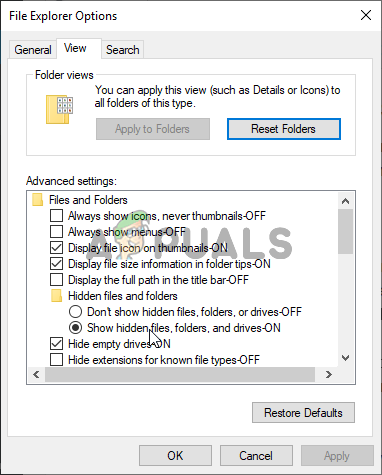
ఫైల్ ఎక్స్ప్లోరర్ ఐచ్ఛికాలలో దాచిన ఫైల్ల వీక్షణను ప్రారంభిస్తుంది
- ప్రారంభ మెను బటన్ లేదా దాని ప్రక్కన ఉన్న శోధన పట్టీని క్లిక్ చేసిన తర్వాత దాని కోసం శోధించడం ద్వారా నోట్ప్యాడ్ను తెరవండి. మీరు విండోస్ కీ + ఆర్ కీ కలయికను కూడా ఉపయోగించవచ్చు మరియు నోట్ప్యాడ్ను తెరవడానికి రన్ బాక్స్లో “notepad.exe” అని టైప్ చేయవచ్చు.
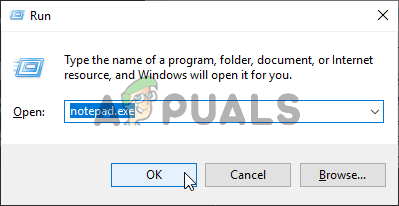
నోట్ప్యాడ్ నడుస్తోంది
- క్రింద ప్రదర్శించబడిన కోడ్ను కాపీ చేసి అతికించండి:
@Echo off set hostspath =% windir% System32 డ్రైవర్లు etc హోస్ట్లు ప్రతిధ్వని 0.0.0.0 redshell.io >>% hostspath% echo 0.0.0.0 api.redshell.io >>% hostspath% echo 0.0.0.0 treasuredata. com >>% hostspath% echo 0.0.0.0 api.treasuredata.com >>% hostspath% echo 0.0.0.0 in.treasuredata.com >>% hostspath% echo 0.0.0.0 cdn.rdshll.com >>% hostspath% echo 0.0 .0.0 t.redshell.io >>% hostspath% echo 0.0.0.0 internalvate.us >>% hostspath% echo హోస్ట్ ఫైల్ సవరించబడింది. పాజ్ నిష్క్రమణ
- ఫైల్ను సేవ్ చేయడానికి Ctrl + S కీ కలయికను ఉపయోగించండి. ‘ఫైల్ పేరు’ విభాగంలో ‘స్క్రిప్ట్.బాట్’ అని టైప్ చేయండి కాని సేవ్ టైప్ ఆప్షన్ సెట్ చేయబడిందని నిర్ధారించుకోండి అన్ని ఫైళ్ళు . మీ కంప్యూటర్లో ఎక్కడైనా సేవ్ చేయండి.
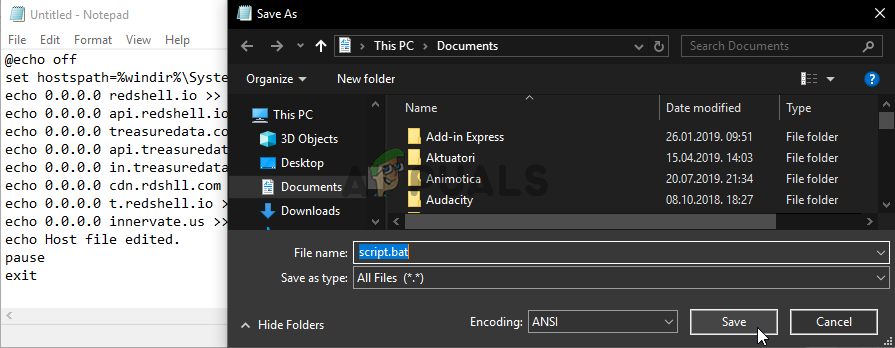
స్క్రిప్ట్ను సేవ్ చేస్తోంది
- మీ PC లో స్క్రిప్ట్ ఫైల్ను గుర్తించండి, దానిపై కుడి-క్లిక్ చేసి, కనిపించే సందర్భ మెను నుండి రన్ యాజ్ అడ్మినిస్ట్రేటర్ ఎంపికను ఎంచుకోండి. సమస్య పోయిందో లేదో తనిఖీ చేయండి!
పరిష్కారం 6: ఆవిరి సేవను రిపేర్ చేయండి
ఆవిరి సేవను రిపేర్ చేయడానికి ఉపయోగకరమైన ఎక్జిక్యూటబుల్ ఉంది. ఇది ఆవిరి క్లయింట్ బూట్స్ట్రాపర్ ద్వారా CPU వినియోగాన్ని సమర్థవంతంగా తగ్గించగలదు మరియు ఇది లెక్కలేనన్ని వినియోగదారులకు ఈ సమస్యను పరిష్కరించడంలో సహాయపడింది. మీరు దీన్ని క్రింద తనిఖీ చేశారని నిర్ధారించుకోండి!
- తీసుకురావడానికి విండోస్ లోగో కీ + ఆర్ కీ కలయికను ఉపయోగించండి డైలాగ్ బాక్స్ను అమలు చేయండి . కనిపించే డైలాగ్ బాక్స్లో క్రింద ఉన్న ఆదేశాన్ని టైప్ చేసి, ఉపయోగించండి Ctrl + Shift + కీ కలయికను నమోదు చేయండి ఆదేశానికి నిర్వాహకుడికి ప్రాప్యతను అందించడానికి:

ఆవిరి సేవను మరమ్మతు చేయడం
'సి: ప్రోగ్రామ్ ఫైళ్ళు (x86) ఆవిరి బిన్ ఆవిరి సేవ.ఎక్స్' / మరమ్మత్తు
- ఆవిరిని తిరిగి తెరిచి, CPU వినియోగం సాధారణ స్థితికి చేరుకుందో లేదో తనిఖీ చేయండి!
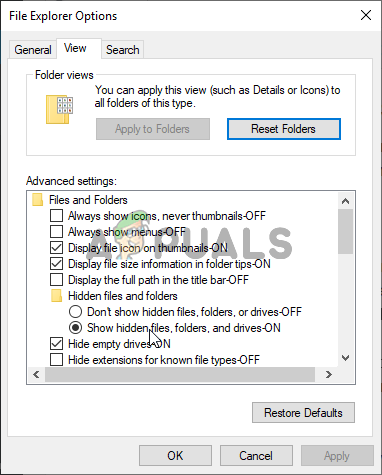
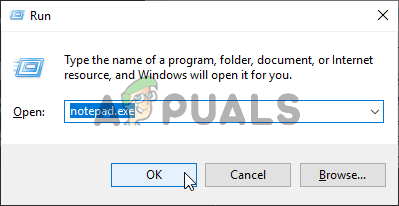
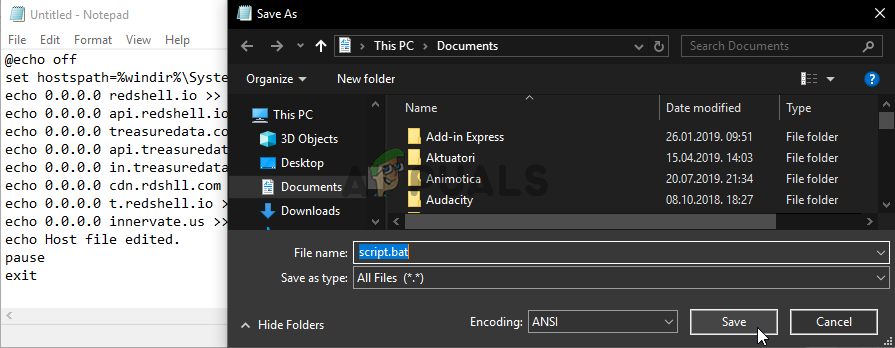

















![[స్థిర] హులు లోపం కోడ్ 503](https://jf-balio.pt/img/how-tos/77/hulu-error-code-503.jpg)




